Cara Membuat Use Case di Visio 2016
Cara Membuat Use Case di Visio - Saat kamu ingin membuat atau mengembangkan suatu sistem informasi tentunya salah satu hal yang perlu kamu lakukan adalah membuat use case. Use case diagram sendiri merupakan bentuk kegiatan atau interaksi yang saling berhubungan antara aktor dan sistem.
Daftar isi
Dimana maksud dari pembuatan use case diagram ini yaitu untuk memahami fungsi apa aja yang ada di dalam sistem yang dibuat dan siapa saja yang dapat menggunakan fungsi-fungsi tersebut. Ada 6 simbol dari use case diagram yang perlu kamu ketauhi diantaranya yaitu:
| Nama Simbol | Keterangan |
| Use Case | Use case merupakan fungsionalitas yang disediakan oleh sistem sebagai unit-unit yang saling bertukar pesan antar unit atau actor. Dalam penamaan use case sendiri biasanya menggunakan kata kerja di awal. |
| Actor | Actor ini digunakan untuk menjelaskan sesuatu atau juga seseorang yang sedang berinteraksi dengan sistem, meskipun simbol dari aktor ialah gambar orang, tapi aktor belum tentu merupakan orang. |
| Association / Assosiasi | Asosiasi merupakan komunikasi antara aktor dan use case atau sebaliknya use case yang memiliki interaksi dengan aktor. Asosiasi ini bentuknya berupa garis lurus. |
| Extend | Extends adalah relasi use case tambahan ke sebuah use case utama dimana use case yang ditambahkan dapat berdiri sendiri tanpa use case utama itu, dan arah panah mengarah pada use case yang ditambahkan. |
| Include | Include adalah relasi use case tambahan ke sebuah use case utama dimana use case yang ditambahkan membutuhkan use case utama ini untuk menjalankan fungsinya atau sebagai syarat dijalankan use case ini dan arah panah include mengarah pada use case yang dipakai (dibutuhkan). |
| Generalization / Generalisasi | Hubungan generalisasi dan spesialisasi (umum - khusus) antara dua buah use case dimana fungsi yang satu merupakan fungsi yang lebih umum dari lainnya arah panah mengarah pada use case yang menjadi generalisasinya (umum). |
Use case diagram memiliki fungsi dan manfaat antara lain:
- Memperlihatkan urutan aktifitas proses yang ada pada sistem.
- Memperlihatkan proses bisnis yang terjadi.
- Dapat digunakan untuk mengidentifikasi, siapa yang sedang berinteraksi dengan sistem, dan juga apa yang harus dilakukan untuk sistem tersebut.
- Memberikan pemahaman mengenai requirement atau kebutuhan sebuah sistem.
Nah, untuk membuat use case ini kamu bisa memanfaatkan sebuah software namanya Microsoft Visio / Visio. Di visio kamu gak cuma bisa membuat use case aja, tapi bisa membuat activity diagram, sequence diagaram, atau diagram lainnya. Pada pembahasan kali ini saya akan menjelaskan bagaimana cara membuat use case di visio 2016.
Cara membuat use case diagram di visio cukup mudah kok, hanya saja jika kamu baru pertama kali menginstall dan menggunakannya perlu keterangan dalam menggunakannya terutama dalam mencari use case itu sendiri di visio 2016. Langsung aja simak artikel dibawah ini bagaimana cara membuat use case diagram di visio:
Cara Membuat Use Case di Visio 2016 Termudah
Langkah Pertama
Pertama buka aplikasi Microsoft Visio 2016 terlebih dahulu, pada tampilan awal kamu mungkin bingung kok use case diagram enggak ada. Tenang sob bukannya enggak ada hanya saja use case diagram tidak ditampilkan di halaman utama, kamu bisa mencarinya dengan search "use case" pada kolom search templates.
Langkah Kedua
Selanjutnya kamu klik UML use case, dan pilih jenis use case yang ingin digunakan. Untuk kamu yang baru pertama kali bisa pilih "Basic UML Use Case" klik Create.
Langkah Ketiga
Jika, sudah kamu bisa lihat tampilannya dan kamu sesuaikan dengan kebutuhanmu. Untuk menambahkan simbol-simbol use case bisa dilihat di sebelah kiri kamu klik dan tarik ke dalam lembar kerja.
Langkah Keempat
Sebagai contoh disini saya membuat use case sederhana dari studi kasus yang saya buat. Bentuk use case diagram ini akan berbeda di setiap kasus nya, jadi kamu bisa menggunakan logika sendiri jangan terpaku dari use case disini ya.
Kesimpulan
Demikianlah sedikit pembahasan mengenai cara membuat use case diagram di microsoft visio dengan mudah, semoga dengan adanya artikel ini dapat membantu kamu ya sob. Jangan lupa share artikel ini ke temanmu.




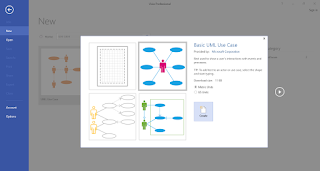

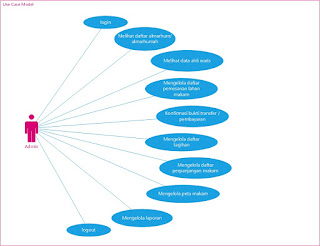
Belum ada Komentar untuk "Cara Membuat Use Case di Visio 2016"
Posting Komentar